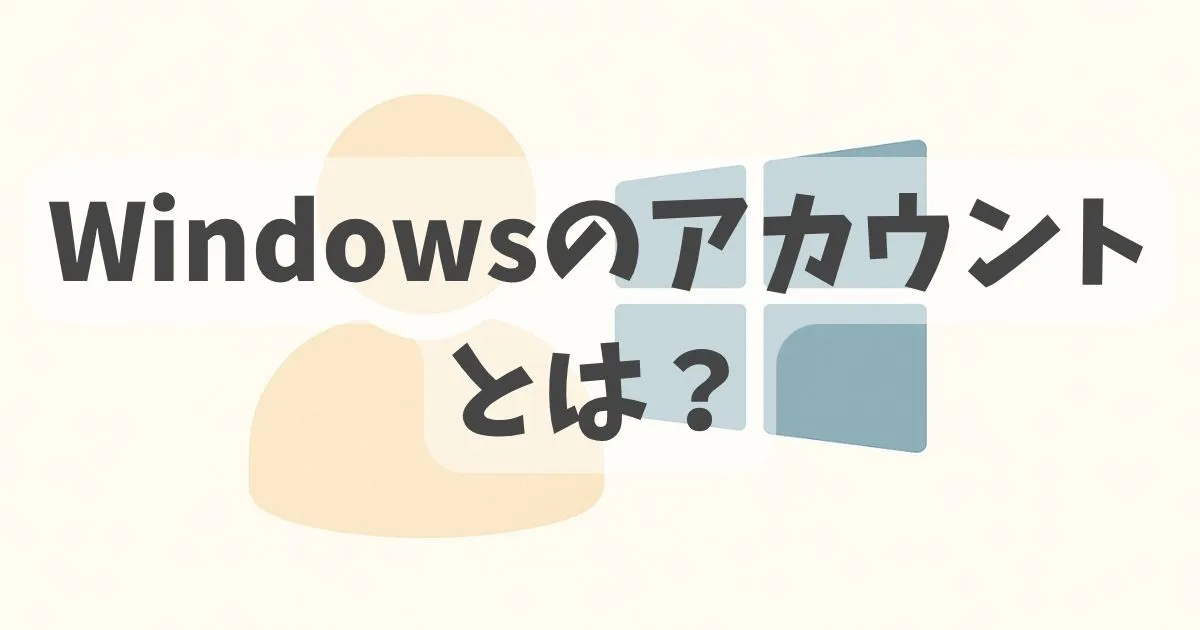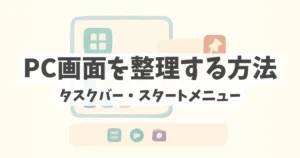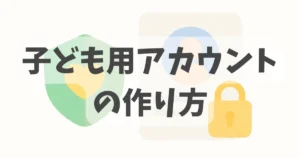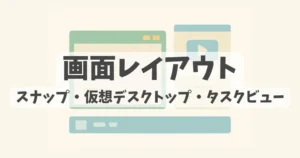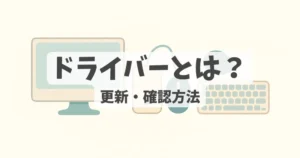Microsoftアカウントは、簡単に言えば、「正規ユーザーを識別し、便利なサービスを提供するため」のものです。
パソコンを買うと、Windowsが最初から入っていますが、これは無料というわけではありません。
実際は、パソコンの購入代金にWindowsのライセンス料金も含まれています。
そのため、誰が正規のユーザーかを識別し、サポートやサービスを提供する仕組みが必要になります。
さらに、インターネットを通じて、クラウド保存やアプリの利用、設定の同期といった便利な機能を使うためにも、ユーザーを特定することが欠かせません。
その役割を担っているのがMicrosoftアカウントです。つまりMicrosoftアカウントは、パソコンの正規ユーザーである証明と、便利な機能を利用するための認証に使われます。




1. Windowsを使う上で、アカウントとは?
Windowsで設定するアカウントは、以下の2点で役割が変わります。。
①Microsoftのインターネット上のサービスと連携するかどうか
②PCを操作できる権限
この点は混同しやすいので、順を追って理解しましょう。
Microsoftのインターネットサービスと連携するかどうか
Windowsは、Microsoftが開発しているパソコン用OSです。
Microsoftの提供するサービスを使うには、Microsoftアカウントが必要になります。
このアカウントを使えば、インターネットを通じてクラウド保存やデバイス間の設定同期といった便利な機能が利用できます。逆に、こうしたサービスと連携しない場合は、ローカルアカウントとしてパソコン単体で使うこともできます。
つまり、Windowsで使用するアカウントは、「Microsoftアカウント」と「ローカルアカウント」に分かれています。
✅️ ローカルアカウント:
PCだけで使うアカウント
インターネット接続なしでも利用可能
Microsoftのサービス(OneDrive、Microsoftストアなど)は利用不可
✅️ Microsoftアカウント:
Microsoftのオンラインサービスと連携するアカウント
インターネット接続が前提
クラウド保存や複数デバイスの設定同期が可能
→普段インターネットを利用している場合は、基本的にMicrosoftアカウントを作ることになります。
PCを操作できる権限
Windowsのアカウントには、大きく分けて「管理者アカウント」と「標準アカウント」の2つの種類があります。
2つのアカウントにはできることの範囲に違いがあります。
☝️それぞれのアカウントでできること
✅️ 管理者アカウント:
パソコンのすべての設定の変更
新しいソフトのインストール
他のアカウントの作成・削除
セキュリティの設定変更
✅️ 標準アカウント:
基本的な操作(インターネット、メール、ファイル作業など)
上記管理者アカウント権限でできる変更が制限されています。
基本的には深く考えなくても大丈夫
ここまで説明しましたが、自分のPCをひとりで使う場合は特に難しく考える必要はありません。
Windowsの初期設定のときに、
「Microsoftアカウント/管理者アカウント」
の組み合わせが自動的に選ばれます。
そのまま使い始めれば、特に困ることはありません。
権限が異なるアカウントを作る意味:
✅ 誤操作によるトラブルを防ぐ
管理者アカウントでは、重要な設定やシステムファイルを誤って削除・変更してしまう可能性があります。
標準アカウントであれば、こうした操作は制限されているため、うっかりミスによるトラブルを防ぐことができます。
✅ セキュリティを強化する
パソコンにウイルスやマルウェアが侵入しても、標準アカウントではシステム全体を勝手に変更することが難しいため、被害を最小限に抑えられます。
✅ 子どもや一時利用者向けに制限できる
家族で共有する場合や来客用などでアカウントを用意する際、標準アカウントにしておけば、勝手にソフトを入れたり重要な設定を変えられるのを防げます。
家族で使う場合、使い分けると便利
家族でパソコンを共有する場合は、
親や代表者は管理者アカウント
子どもや他の家族は標準アカウント
と分けることで、誤操作や不要な設定変更を防ぐことができます。
👉 家族で1台のPCを共有する方法は以下を参照ください
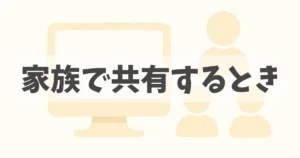
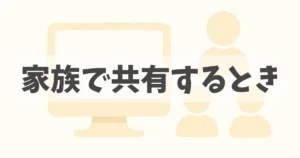
アカウントの種類おさらい
| 使い方 | 種類 | 説明 |
|---|---|---|
| Microsoftのサービスと連携するか | ローカルアカウント / Microsoftアカウント | インターネットのサービスが使えるかどうか |
| 操作の権限 | 管理者アカウント / 標準アカウント | パソコン内での操作範囲 |
通常はMicrosoftアカウント+管理者アカウントでそのまま使えばOK。
家族で共有する場合などだけ、標準アカウントを活用するのがポイントです。
2. 【補足】Windows 11のアカウント作成要件について
現在のWindows 11では作成が必須
Windows 11では、パソコンをセットアップするときに、Microsoftアカウントの作成が基本的に必須になっています。
必然的にインターネット接続も必要になります。
2024年3月に配信された累積アップデートKB5035942以降、Windows 11のすべてのエディション(HomeおよびPro)において、新規インストール時のMicrosoftアカウントの使用が義務化されました。
これにより、従来利用されていた「bypassnro」コマンドなどの回避手段が無効化され、初期セットアップ時にインターネット接続とMicrosoftアカウントでのサインインが求められるようになっています。
ただし、セットアップ完了後にローカルアカウントを作成することは可能です。
ローカルアカウントの作成方法
以下の手順でローカルアカウントを追加できます:
1.[スタート]ボタンをクリックし、[設定]を開きます。
2.[アカウント]を選択し、[他のユーザー]をクリックします。
3.[アカウントの追加]をクリックし、「このユーザーのサインイン情報がありません」を選択します。
4.「Microsoftアカウントを持たないユーザーを追加する」をクリックし、ユーザー名とパスワードを設定します。
これにより、ローカルアカウントが作成され、Microsoftアカウントとは別に利用することができます。
3. まとめ
Microsoftアカウントは、パソコンを安全かつ快適に使うために欠かせない仕組みです。
・Windows 11では、基本的にMicrosoftアカウントを使ってサインインするのが標準
・必要に応じてローカルアカウントを追加することもできる
・権限によって「管理者」と「標準ユーザー」があるので、目的に合わせて使い分ける
この基本を知っておけば、パソコンの利用がより安心で便利になります。
関連記事をチェック
アカウント管理を理解することは、安全で快適なPC利用の第一歩です。目的や利用スタイルに合わせて、適切に設定していきましょう。
✅️ 家族でPCを共有する場合の基本的な考え方を知りたい方へ
ユーザーアカウントを分けることで、家族間でも安全かつ快適にPCを使うことができます。
▶【1台のPCを家族で共有するときの注意点|アカウントを分けて安全に使用する方法】
✅️ Microsoftアカウントを新しく作りたいときに
共有や使い分けに役立つ、Microsoftアカウントの作成手順を丁寧に解説しています。
▶【Microsoftアカウントを新しく作成する方法|共有や使い分けに便利】
✅️ 子どもにパソコンを使わせるときの制限を設定したい方へ
Microsoft Family Safetyの使い方を紹介。利用時間やWeb制限などが設定できます。
▶【子ども用の制限付きアカウントを設定する方法|Microsoft Family Safetyの使い方】
✅️ アカウントの安全性や情報管理を強化したいときに
Windowsに標準搭載されたセキュリティ機能の基本を、初心者向けにやさしく解説しています。
▶【Windowsセキュリティを活用してPCを守ろう!初心者向けガイド】